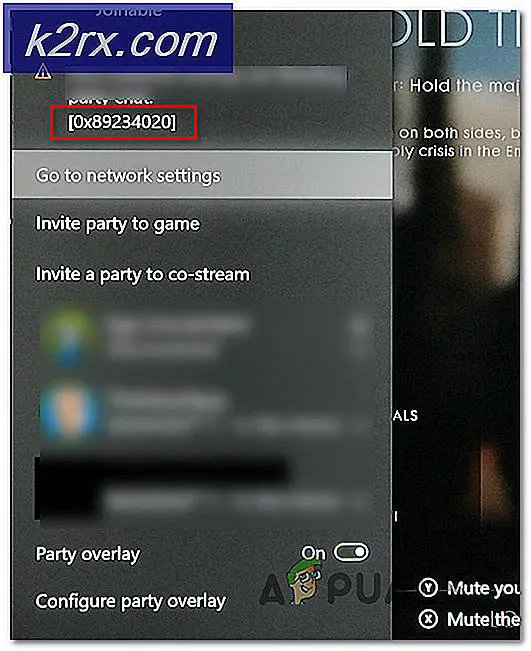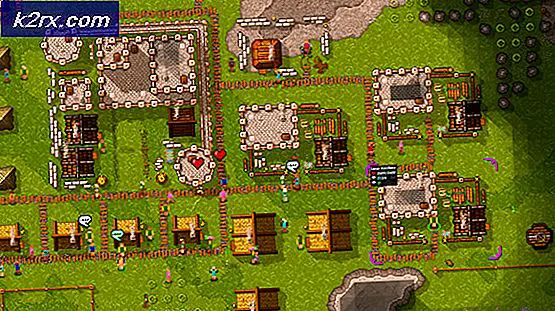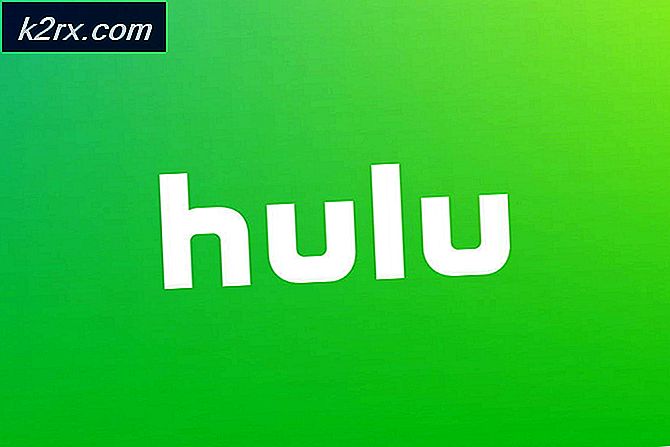Hoe de Infinix te rooten Opmerking 4
De Infinix Note 4 X572 is een van de nieuwste budget-premium Android-apparaten van Infinix Mobility. Het beschikt over een slank 5.7-scherm, een 4500mAh-batterij, een octacore-processor en ontgrendeling van vingerafdrukken.
Rooten met de Infinix Note 4 is een vrij eenvoudig proces en er zijn twee aangepaste herstelmogelijkheden om uit te kiezen. Ik heb de methoden voor beide terugvorderingen in deze handleiding gegeven.
Vereisten:
- SuperSU .zip
- SP Flash Tools
- CWM-herstel of TWRP-herstel
- MediaTek USB VCOM-stuurprogramma's
Het eerste dat u hoeft te doen, is de Mediatek USB VCOM-stuurprogramma's installeren. Volg nauwlettend.
- Mediatek USB-stuurprogramma's zijn niet digitaal ondertekend, dus we zullen Driver Signature Enforcement uitschakelen in Windows. Druk op Windows-toets + X en kies Command Prompt (Admin) in het menu dat wordt geopend en typ vervolgens in de opdrachtterminal:
- bcdedit / set testsigning on
- De terminal zou moeten terugkeren. De bewerking is succesvol voltooid, dus start nu uw computer opnieuw op. Wanneer het terug naar uw bureaublad wordt opgestart, zou u de testmodus in de rechterbenedenhoek van uw scherm moeten zien.
- Opmerking: als de opdrachtprompt wordt geretourneerd De waarde wordt beveiligd door het beleid voor veilige starters, dan moet Secure Boot worden uitgeschakeld in uw BIOS-instellingen. Raadpleeg uw BIOS-handleiding.
- Open Apparaatbeheer onder Windows - de snelste manier is om Windows Key + R te houden om de opdracht Uitvoeren te openen, typ devmgmt.msc en klik op OK
- Klik nu op de naam van uw computer, klik vervolgens op het tabblad Actie en kies Oude hardware toevoegen. Klik op Volgende in het vak Hardware Wizard en kies vervolgens Hardware installeren die ik handmatig in een lijst selecteer en klik nogmaals op Volgende.
- Schakel Show All Devices in voordat je op Next klikt, dan Have Disk> Browse> ga naar je Mediatek drivers map die je eerder hebt uitgepakt. Wees zeer voorzichtig met het stuurprogramma dat u wilt installeren, u moet alleen het stuurprogramma voor uw Windows-versie en systeemtype kiezen (bijv. Windows 10 64-bit of Windows 7 32-bit).
- Kies nu de Mediatek Preloader USB VCOM-poort en klik een paar keer op Volgende en wacht tot de installatie van de driver is voltooid. Als er een fout optreedt zoals Dit apparaat kan niet starten (Code 10), klikt u gewoon op Negeren en voltooien.
Nu zijn we klaar om een aangepast herstel en root te flashen, dus volg een van deze twee methoden, afhankelijk van uw voorkeur voor aangepast herstel:
Voor CWM Recovery
- Schakel het apparaat volledig uit
- Flash het Clockworkmod herstel.img naar de telefoon met behulp van de SP Flash-tool. (kies downloadoptie).
- Na het succesvol genereren van Clockwokmod-herstel start je de telefoon op in de herstelmodus met de knop Volume omhoog + Aan / uit.
- In de herstelmodus van Clockwork gebruik je de knop Volume omhoog om omhoog te bladeren, de knop Volume omlaag om omlaag te bladeren en de aan / uit-knop om te selecteren. Dus, scroll naar beneden om Zip te installeren en selecteer het Selecteer.
- Kies zip uit / storage / sdcard0 of externe SD en ga naar de plaats waar u UPDATE-SuperSU-v2.76-20160630161323.zip hebt geplaatst en selecteer deze.
- Selecteer Ja - SuperSU installeren om het knipperen te bevestigen
- Nadat het knipperen is voltooid, keert u terug naar het hoofdmenu voor herstel (met de optie Terug) en selecteert u Opnieuw opstarten
Als CWM biedt om een ontbrekende Root te helpen herstellen, selecteert u Nee.
Voor TWRP-herstel
- Schakel het apparaat volledig uit
- Flash de TWRP recovery.img naar de telefoon met behulp van de SP Flash-tool (kies downloadoptie).
- Na het succesvol knipperen van TWRP-herstel start je de telefoon op in de herstelmodus met de knop Volume omhoog + Aan / uitknop.
- Als je eenmaal in TWRP bent, als je gevraagd wordt om te swipen om de systeempartitie aan te passen, (Als je eenmaal in TWRP bent, als je gevraagd wordt om te swipen om de systeempartitie aan te passen, tik je op BLIJF ALLEEN LEZEN
Als TWRP biedt om de telefoon te rooten, selecteert u NO.
- Tik in TWRP-herstel op Installeren. Navigeer naar de locatie van de SuperSU 2.76.zip die je eerder hebt gedownload en selecteer deze.
- Veeg om het knipperen van SuperSU.zip te bevestigen en wacht tot het knipperen is voltooid.
- Nadat Installeren is voltooid, selecteert u Opnieuw opstarten. en wacht dan op het begin van de telefoon.
PRO TIP: Als het probleem zich voordoet met uw computer of een laptop / notebook, kunt u proberen de Reimage Plus-software te gebruiken die de opslagplaatsen kan scannen en corrupte en ontbrekende bestanden kan vervangen. Dit werkt in de meeste gevallen, waar het probleem is ontstaan door een systeembeschadiging. U kunt Reimage Plus downloaden door hier te klikken